Dell Precision T3400 – страница 14
Инструкция к Компьютеру Dell Precision T3400
Оглавление
- Примечания, замечания и предупреждения
- Содержание
- 412 Содержание
- Источники информации
- Что требуется найти? Информация находится здесь
- Что требуется найти? Информация находится здесь
- Что требуется найти? Информация находится здесь
- Что требуется найти? Информация находится здесь
- Что требуется найти? Информация находится здесь
- Что требуется найти? Информация находится здесь
- Сведения о компьютере Вид спереди (вертикальное положение корпуса)
- 8 значок Dell
- 9 кнопка питания Нажмите эту кнопку, чтобы включить компьютер.
- 14 индикатор сетевого соединения
- Вид сзади (вертикальное положение корпуса)
- Вид спереди (горизонтальное положение корпуса)
- 7 кнопка питания Нажмите эту кнопку, чтобы включить компьютер.
- 12 индикатор сетевого соединения
- Вид сзади (горизонтальное положение корпуса)
- Разъемы на задней панели
- 7 разъем линейного входа
- 11 разъем клавиатуры Настройка компьютера Изменение положения корпуса компьютера (вертикальное или горизонтальное)
- Изменение вертикального положения корпуса на горизонтальное
- Изменение горизонтального положения корпуса на вертикальное Установка компьютера в ограниченное пространство
- Обеспечьте зазор не менее 10,2 см со всех сторон компьютера, в которых
- Не устанавливайте компьютер в замкнутое пространство, в котором
- Перенос информации на новый компьютер Microsoft Windows XP
- Мастер переноса файлов и параметров ПОДГОТОВКА ЦЕЛЕВОГО КОМПЬЮТЕР А К ПЕРЕНОСУ ФАЙЛОВ КОПИРОВАНИЕ ДАННЫХ С ИСХОДНОГО КОМПЬЮТЕРА
- ПЕРЕНОС ДАННЫХ НА ЦЕЛЕВОЙ КОМПЬЮТЕР Мастер переноса файлов и параметров СОЗДАНИЕ ДИСКА МАСТЕРА ПЕРЕНОСА
- КОПИРОВАНИЕ ДАННЫХ С ИСХОДНОГО КОМПЬЮТЕРА ПЕРЕНОС ДАННЫХ НА ЦЕЛЕВОЙ КОМПЬЮТЕР
- Microsoft Windows Vista Устройства защиты питания Фильтры бросков напряжения
- Стабилизаторы напряжения Источники бесперебойного питания (ИБП) Уход за компьютером Компьютер, клавиатура и монитор
- Мышь (неоптическая) Дисковод гибких дисков
- Компакт-диски и диски DVD Средства поиска и устранения неисправностей Индикаторы питания
- Если индикатор питания не горит, компьютер выключен или не получает питание. Если индикатор питания мигает желтым светом, на компьютер подается питание, но, возможно, имеется внутренняя неполадка питания. Если индикатор питания горит желтым светом, возможно, неисправно или неправильно установлено какое-то устройство. Устраните помехи. Возможными источниками помех являются:
- Диагностические индикаторы Коды диагностических индикаторов во время самотестирования при включении питания Сочетание индикаторов
- Сочетание индикаторов
- Сочетание индикаторов
- Сочетание индикаторов
- Сочетание индикаторов
- Сочетание индикаторов
- Сочетание индикаторов
- Кодовые сигналы Код Причина Код
- Код
- Код
- Системные сообщения CMOS CHECKSUM ERROR (ОШИБКА КОНТРОЛЬНОЙ СУММЫ CMOS) — CPU FAN FAILURE (ОТКАЗ ВЕНТИЛЯТОРА ЦП) — Отказ вентилятора FLOPPY DISKETTE SEEK FAILURE (ОШИБКА ПОДВОДА ГОЛОВКИ DISKETTE READ FAILURE (ОШИБКА ЧТЕНИЯ ДИСКЕТЫ) — Возможно,
- HARD-DISK READ FAILURE (ОШИБКА ЧТЕНИЯ ЖЕСТКОГО ДИСКА) — KEYBOARD FAILURE (ОТКАЗ КЛАВИАТУРЫ) — Отказ клавиатуры или NO BOOT DEVICE AVAILABLE (НЕТ ЗАГРУЗОЧНЫХ УСТРОЙСТВ) — NO TIMER TICK INTERRUPT (ОТСУТСТВУЕТ ПРЕРЫВАНИЕ ОТ NON-SYSTEM DISK OR DISK ERROR (НЕСИСТЕМНЫЙ ДИСК ИЛИ NOT A BOOT DISKETTE (ОТСУТСТВУЕТ ЗАГРУЗОЧНАЯ ДИСКЕТА) —
- Средство устранения неполадок оборудования
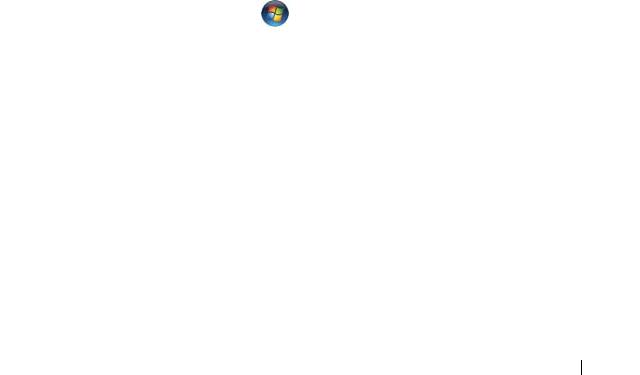
ELLENŐRIZZE AZ ELEKTROMOS CSATLAKOZÓALJZATOT — Ellenőrizze, hogy
a hálózati csatlakozó megfelelően működik-e egy másik készülékkel, például egy lámpával.
E
LLENŐ RIZZE A DIAGNOSZTIKAI FÉNYEKET — Lásd: „Diagnosztikai
visszajelzők“, 231. oldal.
A képernyő nehezen olvasható
ELLENŐ RIZZE A MONITOR BEÁLLÍTÁSAIT — A kontraszt és a fényerő
beállítására, a monitor lemágnesezésére (demagnetizálására) és a monitor öntesztjének
futtatására vonatkozó információkért lásd a monitor dokumentációját.
A
MÉLYSUGÁRZÓT HELYEZZE TÁVOLABB A MONITORTÓL — Ha
a hangszóró rendszer mélysugárzót tartalmaz, gondoskodjon arról, hogy a mélysugárzó
legalább 60 centiméterre legyen a monitortól.
A
MONTITORT VIGYE TÁVOLABB KÜLSŐ ÁRAMFORRÁSOKTÓL —
A ventilátorok, fluoreszkáló lámpák, halogén lámpák és egyéb elektromos készülékek
aképernyőképet elmosódottá tehetik. Az interferencia ellenőrzése érdekében, kapcsolja
ki a közelben működő készülékeket.
A
NAPFÉNY OKOZTA TÜKRÖZŐ DÉS ÉS AZ ESETLEGES INTERFERENCIA
MEGSZÜNTETÉSE ÉRDEKÉBEN FORGASSA EL A MONITORT
ÁLLÍTSA BE A WINDOWS KÉPERNYŐ BEÁLLÍTÁSOKAT —
Windows XP:
1
Kattintson a következőkre:
Start
→
Vezérlőpult
→
Megjelenés és témák
.
2
Kattintson a területre, amelyet módosítani kíván, vagy kattintson a
Képernyő
ikonra.
3
Próbáljon ki különböző
Színminőség
és
Képernyőfelbontás
beállításokat.
Windows Vista:
1
Kattintson a következőkre:
Start
→
Vezérlőpult
→
Hardver és hang
→
Testreszabás
→
Képernyő-beállítások
.
2
Igény szerint állítsa be a
Felbontás
és a
Színbeállítások
lehetőségeket.
A 3D képminőség gyenge
ELLENŐRIZZE A GRAFIKUS KÁRTYA TÁPKÁBEL CSATLAKOZÁSÁT — Ellenőrizze,
hogy a grafikus kártya/kártyák tápkábele megfelelően csatlakozik a kártyára.
E
LLENŐRIZZE A MONITOR BEÁLLÍTÁSAIT — A kontraszt és a fényerő beállítására,
a monitor lemágnesezésére (demagnetizálására) és a monitor öntesztjének futtatására
vonatkozó információkért lásd a monitor dokumentációját.
Gyors referencia kézikönyv 261

Csak a képernyő egy része olvasható
KAPCSOLJA BE A SZÁMÍTÓGÉPET ÉS A MONITORT, MAJD ÁLLÍTSA BE
A MONITOR FÉNYEREJÉT ÉS KONTRASZTJÁT — Ha a monitor működik,
a grafikus kártya/kártyák hibásodhatott/hibásodhattak meg.
Forduljon a Dell-hez (lásd
a
Felhasználói kézikönyv
„A Dell elérhetőségei“ című részét).
262 Gyors referencia kézikönyv

Tárgymutató
A
címkék
Microsoft Windows, 205
A Dell Diagnostics
Szervizcímke, 205
(Dell-diagnosztika) indítása
a Drivers and Utilities
csatlakozók
(illesztő- és segédprogramokat
billentyűzet, 219
tartalmazó) CD-ről,243
egér, 217
fülhallgató, 211, 215
A Dell diagnosztika indítása
a merevlemezről, 242
hálózati adapter, 218
hang, 218
a számítógép
IEEE, 210, 214
összeomlik, 252-253
line-bemenet, 218
akkumulátor
line-kimenet, 218
problémák, 246
párhuzamos, 217
soros, 219
tápellátás, 212, 216
B
USB, 210, 214, 218-219
Billentyűzet
problémák, 252
D
billentyűzet
csatlakozó, 219
Dell Diagnosztika, 241
Biztonsági előírások, 204
Dell támogatási webhely, 206
diagnosztika
Dell, 241
C
fények, 211, 215, 231
hangkódok, 236
CD-k
operációs rendszer, 208
diagnosztikai fények, 231
CD-RW meghajtó
problémák, 247
Tárgymutató 263

dokumentáció
feszültség választó
biztonság, 204
kapcsoló, 212, 216
előírások, 204
forrás CD
ergonómia, 204
Dell Diagnostics, 241
Felhasználói kézikönyv, 204
fülhallgató csatlakozója, 211, 215
jótállás, 204
online, 206
Termékinformációs
G
kézikönyv, 204
Garanciális tudnivalók, 204
E
H
egér
csatlakozó, 217
hálózat
memória, 255
csatlakozó, 218
problémák, 256
problémák, 248
hálózati csatlakozó, 212, 216
Ergonómiával kapcsolatos
hang csatlakozók
információk, 204
line-bemenet, 218
line-kimenet, 218
hangerő
F
beállítás, 259
Fájlok és beállítások átvitele
Hangkódok, 236
varázsló, 223
hardver
Felhasználói kézikönyv, 204
Dell Diagnostics, 241
fények
hangkódok, 236
a számítógép hátán, 231
konfliktusok, 241
diagnosztika, 211, 215, 231
Hardver hibaelhárító, 241
hálózat, 217-218
hibaelhárítás
hálózat üzemjelző, 218
Dell Diagnostics, 241
kapcsolat integritás, 217
diagnosztikai fények, 231
merevlemez-meghajtó
Hardver hibaelhárító, 241
üzemjelző, 210-211, 213, 215
konfliktusok, 241
tápellátás, 211, 215
264 Tárgymutató

hibaüzenetek
M
diagnosztikai fények, 231
meghajtók
hangkódok, 236
problémák, 246
problémák, 250
memória
problémák, 254
I
merevlemez-meghajtó
IEEE
problémák, 248
csatlakozók, 210, 214
üzemjelző, 210-211, 213, 215
IEEE 1394
Microsoft® Windows® XP Help
problémák, 251
and Support Center (XP súgó
Információk átvitele az új
és támogatási központ), 207
számítógépre, 223
modem
internet
problémák, 248
problémák, 248
monitor
IRQ konfliktusok, 241
nehezen olvasható, 261
problémák, 260
üres, 260
K
kártyák
bővítőhelyek, 213, 216
N
képbeolvasó
nyomtató
problémák, 258
beállítás, 223
képernyő. Lásd
csatlakoztatás, 223
monitor
problémák, 257
kijelző. Lásd
monitor
konfliktusok
O
Szoftverek és hardverek
összeférhetetlenségének
operációs rendszer
feloldása, 241
újratelepítés, 208
Operációsrendszer-lemez, 208
optikai meghajtók
L
problémák, 247
Lemezellenőrzést, 248
Tárgymutató 265

P
S
problémák
S.M.A.R.T, 240
akkumulátor, 246
súgó fájl
általános, 252
Windows súgó és támogató
billentyűzet, 252
központ, 207
CD-RW meghajtó, 247
Szabályozással kapcsolatos
Dell Diagnostics, 241
információk, 204
diagnosztikai fények, 231
számítógép
egér, 255
hangkódok, 236
e-mail, 248
hálózat, 256
számítógép nem reagál, 252
hangerő beállítás, 259
Szervizcímke, 205
hangkódok, 236
szoftver
hibaüzenetek, 250
konfliktusok, 241
IEEE 1394, 251
problémák, 253-254
internet, 248
kék képernyő, 253
szünetmentes tápegység. Lásd
képbeolvasó, 258
UPS, 226
képernyő nehezen olvasható, 261
képernyő üres, 260
konfliktusok, 241
T
meghajtók, 246
támogatási webhely, 206
memória, 254
merevlemez, 248
tápellátás
modem, 248
feszültségstabilizálók, 226
monitor nehezen olvasható, 261
feszültségvédelmi eszközök, 226
monitor üres, 260
problémák, 256
nyomtató, 257
túlfeszültség védők, 226
optikai meghajtók, 247
UPS, 226
program összeomlik, 253
tápellátás gomb, 210, 214
számítógép nem reagál, 252-253
tápellátás visszajelző, 211, 215
számítógép összeomlik, 252-253
szoftver, 253-254
Termékinformációs
tápellátás, 256
kézikönyv, 204
üzemjelző fény állapotok, 256
videó és monitor, 260
266 Tárgymutató

U
UPS, 226
USB
csatlakozó, 218-219
csatlakozók, 210, 214
üzemjelző fény
állapotok, 256
üzenetek
hiba, 250
V
varázslók
Fájlok és beállítások átvitele
varázsló, 223
Végfelhasználói
licencszerződés, 204
videó
problémák, 260
W
Windows Help and Support
Center (Windows súgó és
támogatás), 207
Windows súgó és támogatási
központ, 207
Windows XP
Fájlok és beállítások átvitele
varázsló, 223
Hardver hibaelhárító, 241
újratelepítés, 208
Tárgymutató 267

268 Tárgymutató
Dell Precision™ Workstation T3400
Hurtigveiledning
Modell DCTA
www.dell.com | support.dell.com
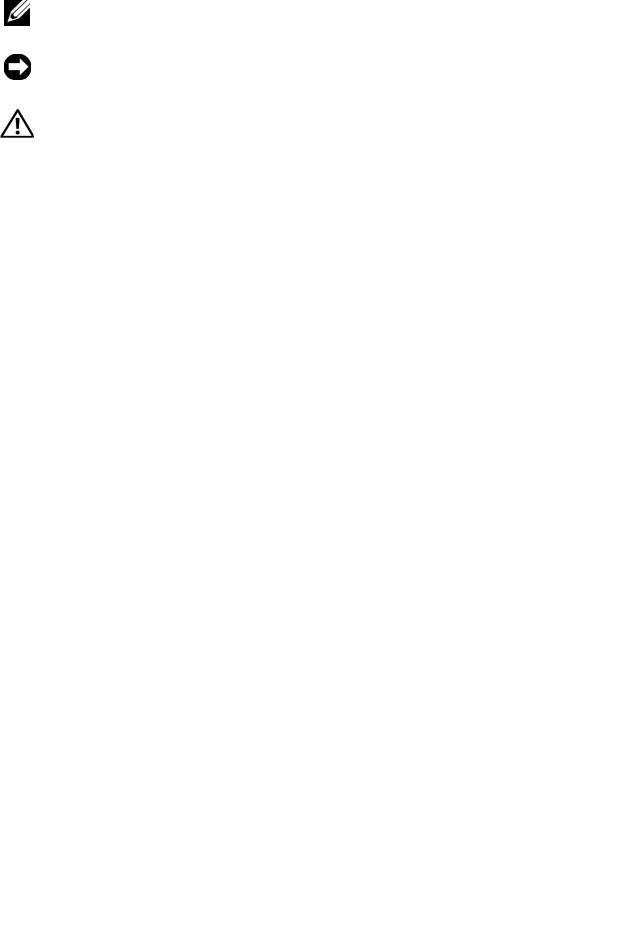
Merk, Merknader og Obs!
MERK: Et MERK-avsnitt inneholder viktig informasjon som gjør at du kan bruke
datamaskinen mer effektivt.
MERKNAD: En MERKNAD angir enten potensiell fare for maskinvaren eller tap av
data, og forteller hvordan du kan unngå problemet.
OBS! En OBS! angir en potensiell fare for skade på eiendom, personskade eller
dødsfall.
____________________
Informasjonen i dette dokumentet kan endres uten varsel.
© 2007 Dell Inc. Med enerett.
Reproduksjon i enhver form er strengt forbudt uten skriftlig tillatelse fra Dell Inc.
Varemerker i denne teksten: Dell, DELL-logoen, og Dell Precision er varmerker hos Dell Inc. Microsoft,
Windows, og Windows Vista er enten varemerker eller registrerte varemerker hos Microsoft Corporation
i United States og/eller andre land.
Andre varemerker og varenavn kan brukes i dette dokumentet som en henvisning til institusjonene
som innehar rettighetene til merkene og navnene, eller til produktene. Dell Inc. fraskriver seg enhver
eierinteresse for varemerker og varenavn som ikke er sine egne.
Modell DCTA
August 2007 Delenr. DU217 Rev. A00

Innhold
Finne informasjon . . . . . . . . . . . . . . . . . . . . 273
Om datamaskinen
. . . . . . . . . . . . . . . . . . . . 279
Sett forfra (tårnoppsett)
. . . . . . . . . . . . . . 279
Sett bakfra (tårnoppsett)
. . . . . . . . . . . . . . 282
Sett forfra (skrivebordsoppsett)
. . . . . . . . . . 283
Sett bakfra (skrivebordsoppsett)
. . . . . . . . . . 286
Kontakter på baksiden av maskinen
. . . . . . . . 287
Sette opp maskinen
. . . . . . . . . . . . . . . . . . . 289
Endring mellom tårn- og skrivebordsoppsett
. . . 289
Montering av datamaskinen i et avlukke
. . . . . 290
Overføre informasjon til en ny datamaskin
. . . . 293
Enheter for spenningsvern
. . . . . . . . . . . . . 297
Rengjøre datamaskinen
. . . . . . . . . . . . . . . . . 298
Datamaskin, tastatur og skjerm
. . . . . . . . . . 298
Mus (ikke-optisk)
. . . . . . . . . . . . . . . . . . 298
Diskettstasjon
. . . . . . . . . . . . . . . . . . . 299
CD-er og DVD-er
. . . . . . . . . . . . . . . . . . 299
Feilsøkingsverktøy
. . . . . . . . . . . . . . . . . . . 299
Strømlamper
. . . . . . . . . . . . . . . . . . . . 299
Diagnoselamper
. . . . . . . . . . . . . . . . . . 301
Signalkoder
. . . . . . . . . . . . . . . . . . . . . 306
Systemmeldinger
. . . . . . . . . . . . . . . . . . 308
Hardware Troubleshooter
(Feilsøkingsverktøy for maskinvare)
. . . . . . . . 310
Dell Diagnostics
. . . . . . . . . . . . . . . . . . 311
Innhold 271

Feilsøking . . . . . . . . . . . . . . . . . . . . . . . . 315
Batteriproblemer
. . . . . . . . . . . . . . . . . . 316
Stasjonsproblemer
. . . . . . . . . . . . . . . . . 316
E-post-, modem- og internettproblemer
. . . . . . 318
Feilmeldinger
. . . . . . . . . . . . . . . . . . . . 319
IEEE 1394-enhetsproblemer
. . . . . . . . . . . . 320
Tastaturproblemer
. . . . . . . . . . . . . . . . . 321
Maskinheng og programvareproblemer
. . . . . . 321
Minneproblemer
. . . . . . . . . . . . . . . . . . 323
Museproblemer
. . . . . . . . . . . . . . . . . . 324
Nettverksproblemer
. . . . . . . . . . . . . . . . 325
Strømproblemer
. . . . . . . . . . . . . . . . . . 325
Skriverproblemer
. . . . . . . . . . . . . . . . . . 326
Skannerproblemer
. . . . . . . . . . . . . . . . . 327
Lyd- og høyttalerproblemer
. . . . . . . . . . . . 328
Bilde- og skjermproblemer
. . . . . . . . . . . . . 329
Stikkordregister . . . . . . . . . . . . . . . . . . . . . 331
272 Innhold
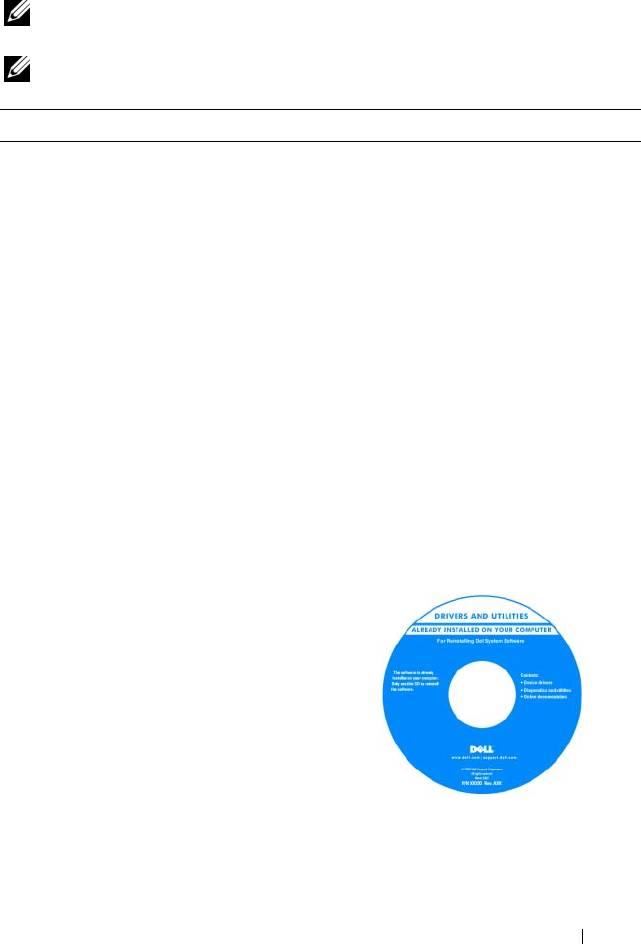
Finne informasjon
MERK: Noen funksjoner eller medier kan være tilleggsutstyr og leveres muligens
ikke med maskinen. Noen funksjoner og medier kan være utilgjengelige i enkelte land.
MERK: Ytterligere informasjon kan følge med datamaskinen.
Opplysninger om Finn det her
• Et diagnoseprogram for datamaskinen
Disk med Drivers and Utilities (drivere og
hjelpeprogrammer)
• Drivere for min datamaskin
MERK: Disken Drivers and Utilities kan
• DSS (Desktop System Software)
være ekstra tilbehør og følger derfor ikke
med alle datamaskiner.
Dokumentasjon og drivere er allerede
installert på datamaskinen. Du kan bruke
disken Drivers and Utilities til å reinstallere
drivere (se under "Reinstalling Drivers and
Utilities" (reinstallere drivere og verktøy)
i User’s Guide (Brukerhåndbok)), eller til
å kjøre Dell Diagnostics (se under "Dell
Diagnostics" på side 311).
Det er mulig at Viktig-filer er inkludert på
disken. Disse filene kan inneholde
oppdateringer om tekniske endringer med
datamaskinen som er foretatt i siste øyeblikk,
eller avansert teknisk referansemateriale for
teknikere eller erfarne brukere.
Oppdateringer for drivere og dokumentasjon
kan fås ved å gå til support.dell.com.
Hurtigveiledning 273
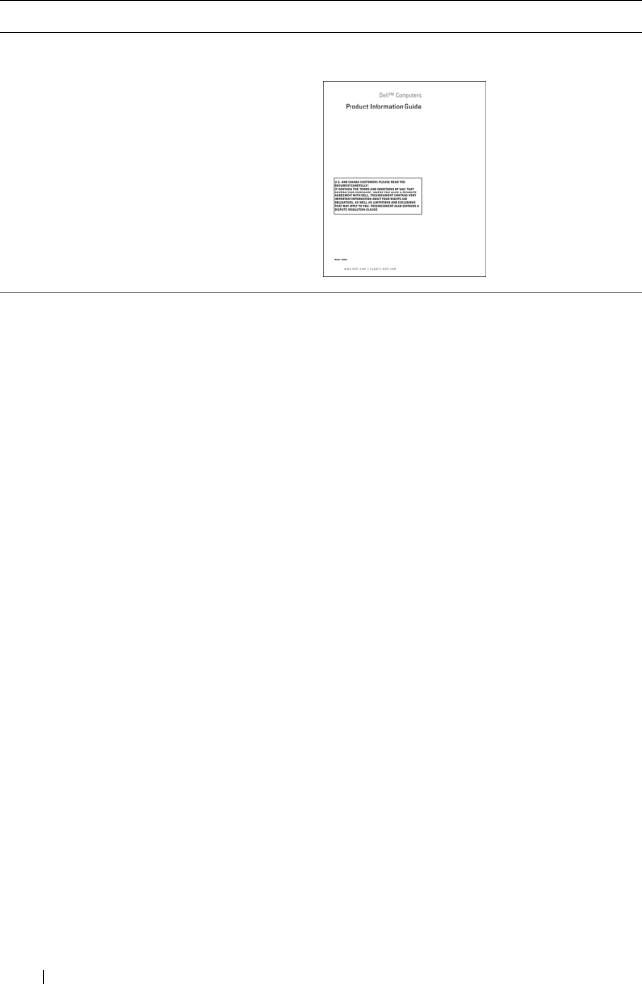
Opplysninger om Finn det her
• Garantiopplysninger
Dell™ Produktveiledning
• Vilkår og betingelser (kun USA )
• Sikkerhetsanvisninger
• Spesielle bestemmelser
• Informasjon om ergonomi
• Lisensavtale for sluttbruker
• Hvordan fjerne og erstatte deler
Dell Precision™ Brukerhåndbok
®
®
• Spesifikasjoner
Microsoft
Windows
XP and Windows
™
Vista
Help and Support Center
• Hvordan konfigurere systeminnstillinger
1
Klikk
Start
→
Help and Support
(hjelp og
• Hvordan feilsøke og løse problemer
støtte)
→
Dell User and System Guides
(Dell bruker- og systemhåndbøker)
→
System Guides
(systemhåndbøker).
2
Klikk
User’s Guide
(Brukerhåndbok) for
din datamaskin.
274 Hurtigveiledning
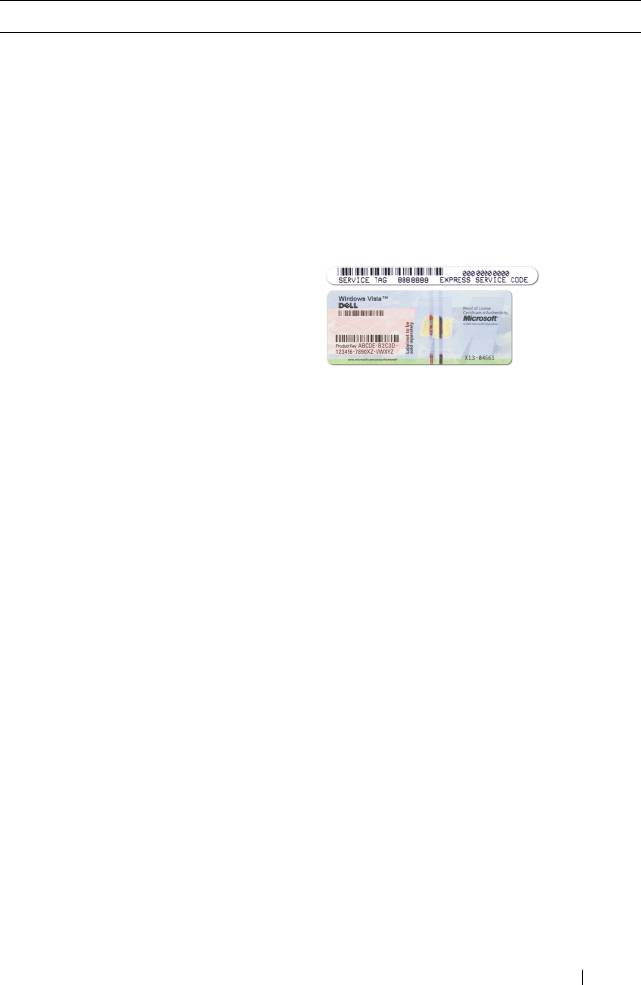
Opplysninger om Finn det her
• Servicemerke og ekspresservicekode
Servicemerke og Microsoft Windows
Product Key
• Product Key for Microsoft Windows
Disse etikettene er festet til datamaskinen.
• Bruk service-ID-en til å identifisere
datamaskinen når du bruker
support.dell.com
eller kontakter
kundestøtte.
• Oppgi Ekspresservicekoden for å styre
samtalen når du kontakter kundestøtte.
MERK: Som et forsterket sikkerhetstiltak
har den nye lisensetiketten fra Microsoft
Windows en manglende del, eller hull, for
å avskrekke fjerning av etiketten.
Hurtigveiledning 275
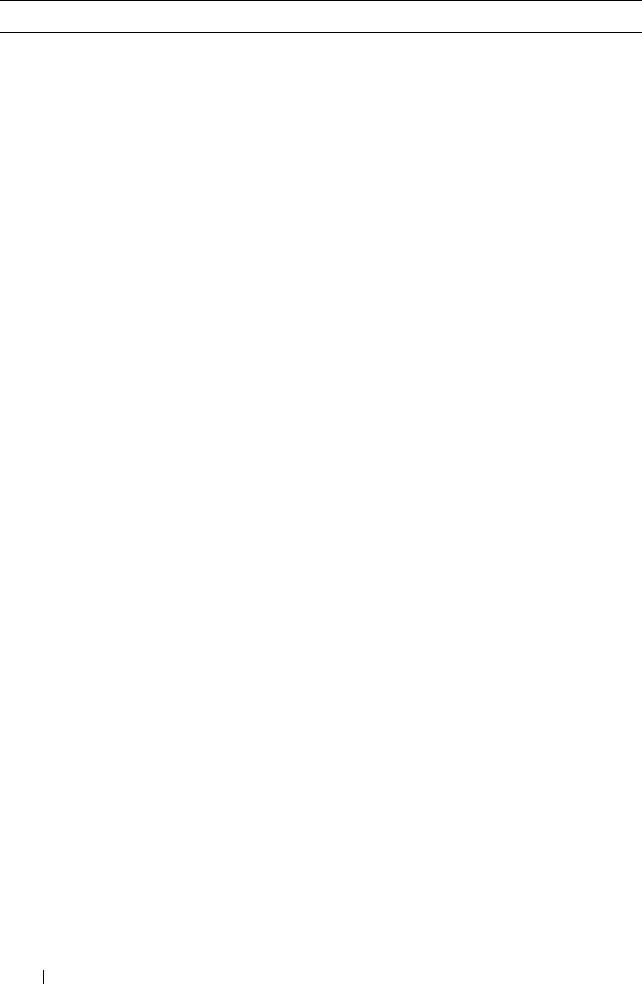
Opplysninger om Finn det her
• Løsninger — Feilsøkingstips, artikler fra
Dells kundestøttenettsted — support.dell.com
teknikere, elektroniske kurs og vanlige
MERK: Velg ditt område eller
spørsmål
forretningssegment for å vise det aktuelle
• Diskusjonsgruppe — Online diskusjoner
kundestøttenettstedet.
med andre Dell-kunder
• Oppgraderinger —
Oppgraderingsinformasjon for
komponenter, for eksempel minne,
harddisk og operativsystem
• Kundestøtte – Kontaktinformasjon,
service- og ordrestatus, garanti- og
reparasjonsinformasjon
• Service og kundestøtte — Status for
service, kundestøttehistorikk,
servicekontrakt og elektroniske
diskusjoner med kundestøtte
• Dell Technical Update-tjenesten —
Proaktive meldinger per e-post om
programvare- og maskinvareoppdateringer
for datamaskinen
• Referanse —
Datamaskindokumentasjon, detaljer
om maskinkonfigurasjonen,
produktspesifikasjoner og tekniske
dokumenter
• Nedlastinger — Sertifiserte drivere,
oppgraderinger og
programvareoppdateringer
276 Hurtigveiledning
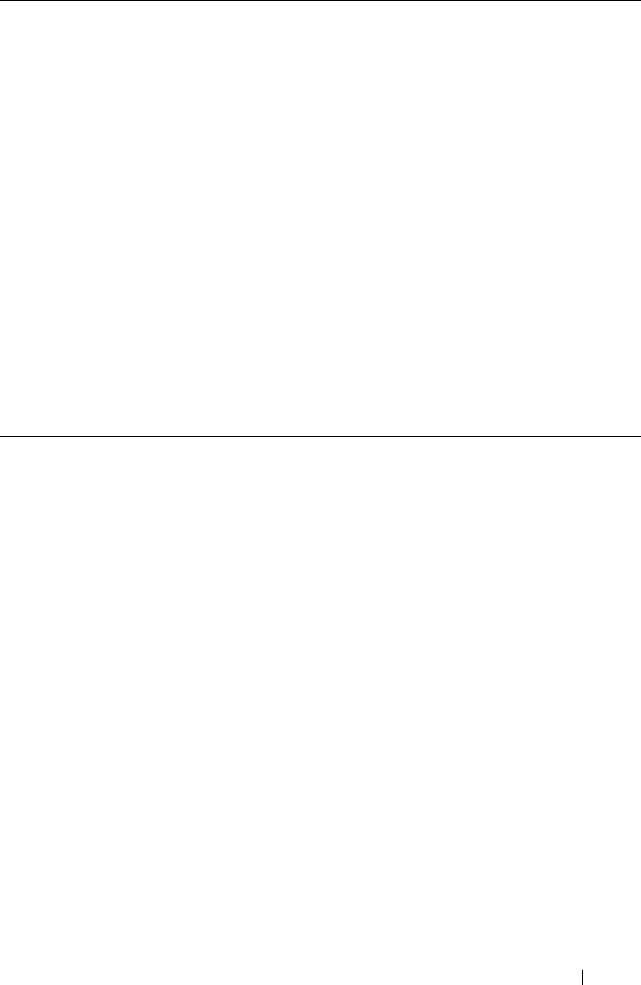
Opplysninger om Finn det her
• Desktop System Software (DSS) — Hvis
Slik laster du ned DSS (Desktop System
du installerer operativsystemet på nytt
Software):
på maskinen, bør du også installere
1
Gå til
support.dell.com
, velg
DSS-programmet på nytt. DSS oppdager
land/område og klikk deretter
Drivers &
automatisk datamaskinen og
Downloads
(Drivere og Nedlastinger).
operativsystemet ditt og installerer
2
Klikk
Select Model
(Velg modell)
eller
oppdateringene som gjelder
Enter a Tag
(Skriv en ID), foreta de
konfigurasjonen din, slik at du får kritiske
aktuelle valgene eller skriv aktuell
oppdateringer for operativsystemet og
informasjon for din datamaskin, og
støtte for prosessorer, optiske stasjoner,
klikk deretter
Confirm
(Bekreft).
USB-enheter og så videre.DSS er
3
Rull ned til
System and Configuration
nødvendig for at Dell-maskinen skal
Utilities
(System- og
fungere på riktig måte.
konfigurasjonsverktøy)
→
Desktop System
Software
, og klikk deretter
Download Now
(Last ned nå).
MERK: Brukergrensesnittet på nettstedet
support.dell.com avhenger av valgene du gjør.
• Hvordan bruke Windows Vista
Windows Hjelp og støtte
1
Klikk på
Start
→
Hjelp og støtte
.
• Hvordan bruke Windows Vista
2
Skriv inn et ord eller en frase som
• Hvordan arbeide med programmer og filer
beskriver problemet, og klikk pilikonet.
• Hvordan tilpasse skrivebordet
3
Klikk emnet som beskriver problemet.
4
Følg anvisningene på skjermen.
Hurtigveiledning 277

Opplysninger om Finn det her
• Hvordan reinstallere operativsystemet
Operativsystem-medier
Operativsystemet er allerede installert på
datamaskinen. Bruk Operating System-
reinstalleringsmediet som fulgte med
datamaskinen for å reinstallere
operativsystemet (se "Gjenoppretting av
operativsystem" i User’s Guide
(Brukerhåndbok)).
Etter at operativsystemet er reinstallert,
reinstallerer du driverne for de enhetene
som fulgte med datamaskinen, fra disken
Drivers and Utilities.
Produktnøkkel-etiketten for
operativsystemet er plassert
på datamaskinen.
MERK: Fargen på installasjonsmediet for
operativsystemet varierer avhengig av
hvilket operativsystem du bestilte.
• Hvordan du bruker Linux
Dell-støttede Linux-nettsteder
• Diskusjoner via e-post med brukere
• linux.dell.com
av Dell Precision produkter og Linux
• lists.us.dell.com/mailman/listinfo/linux-
operativsystem
precision
• Flere opplysninger om Linux og Dell
Precision-datamaskinen
278 Hurtigveiledning
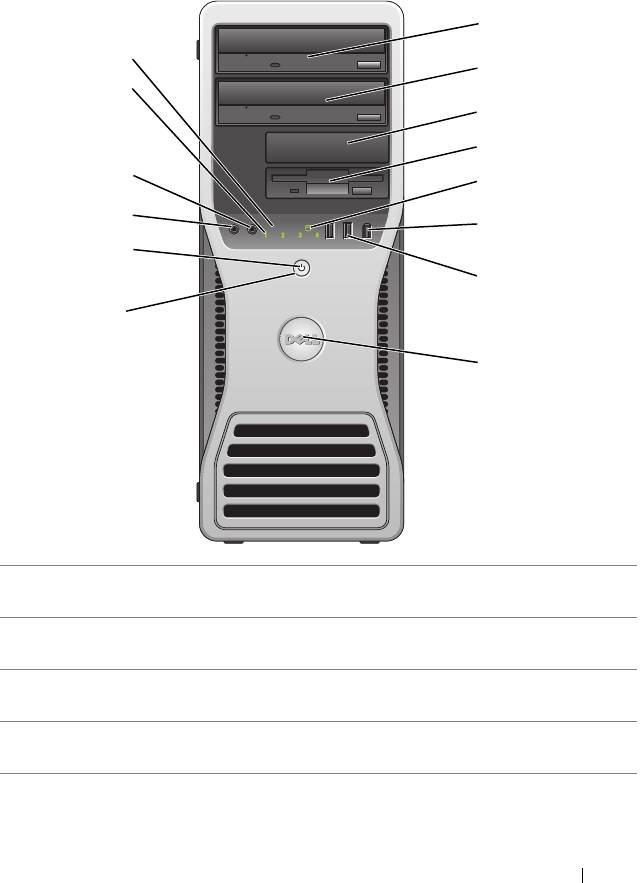
Om datamaskinen
Sett forfra (tårnoppsett)
1
14
2
13
3
4
12
5
11
6
10
7
9
8
1 øvre 5,25-tommers
Støtter en optisk stasjon.
stasjonsplass
2 nedre 5,25-tommers
Støtter en optisk stasjon eller en ekstra harddisk
stasjonsplass
(kun SATA).
3 øvre 3,5-tommers
Støtter en diskettstasjon, en mediekortleser, eller
stasjonsplass
en ekstra harddisk (SATA eller SAS).
4 nedre 3,5-tommers
Støtter en diskettstasjon eller en mediekortleser.
stasjonsplass
Hurtigveiledning 279
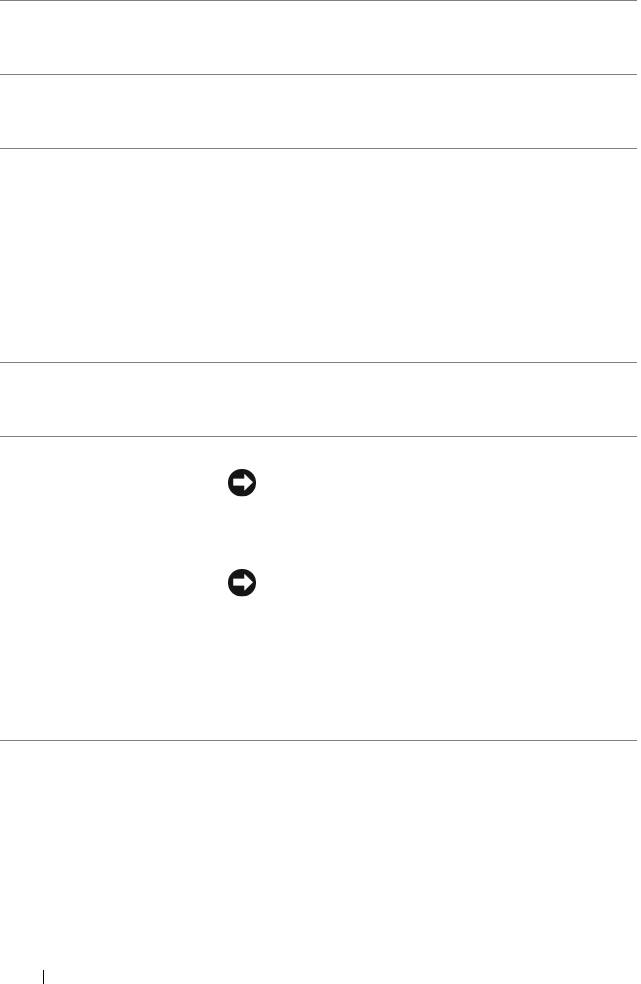
5 aktivitetslampe for
Harddiskens aktivitetslampe lyser når datamaskinen leser
harddisk
data fra, eller skriver data til, harddisken. Lampen kan
også lyse når en enhet som en optisk stasjon, er i bruk.
6 IEEE 1394-kontakt
Bruk IEEE 1394-kontakten (tilleggsutstyr) til dataenheter
(tilleggsutstyr)
med høy hastighet, for eksempel digitale videokameraer
og eksterne lagringsenheter.
7 USB 2.0-kontakter (2) Bruk USB-kontaktene foran på maskinen til enheter
som du bruker av og til, for eksempel minneplugger,
kameraer eller oppstartbare USB-enheter. Du finner
flere opplysninger om oppstart fra USB-enheter
i "System Setup" (Systemoppsett) i User’s Guide
(Brukerhåndbok).
MERK: Det anbefales at du bruker USB-kontaktene bak
på datamaskinen til enheter som vanligvis er tilkoblet
mer permanent, for eksempel skrivere og tastaturer.
8 Dell-merke
Bruk plasthåndtaket på baksiden av Dell-merket for
(roterbart)
å rotere merket ved omforming fra tårn til
skrivebordsoppsett og omvendt.
9 strømknappen Trykk på knappen for å slå på maskinen.
MERKNAD: Slå ikke av datamaskinen ved
å trykke på av/på-knappen hvis du vil unngå
å miste data. I stedet bør du avslutte og slå av
maskinen via operativsystemet.
MERKNAD: Hvis ACPI er aktivert i datamaskinens
operativsystem, vil systemet nedkobles når du
trykker på av/på-knappen.
MERK: Strømknappen kan også benyttes for å vekke
opp systemet eller å sette det i strømsparingsmodus
(se "Power Management" (Strømstyring) i User’s Guide
(Brukerhåndbok)).
280 Hurtigveiledning

